Perintah Git yang paling biasa digunakan adalah 'Git Clone'. Ini digunakan untuk membuat salinan atau klon dari repositori sasaran yang ada di direktori baru. Repositori asal akan disimpan pada mesin jauh atau sistem fail tempatan dengan protokol yang boleh diakses.
Dalam artikel ini, anda akan meneroka penggunaan perintah klon Git secara terperinci. Utiliti baris perintah Git yang digunakan untuk menunjuk repositori yang ada dan membuat salinan direktori yang disasarkan itu. Di sini, kita akan mengkaji pilihan konfigurasi perintah Git clone yang berbeza dan contohnya yang sesuai. Kami telah melaksanakan contoh klon Git di Ubuntu 20.04 sistem Linux.
Cloning Git Repository dengan Menggunakan Git Clone Command
Sekiranya anda ingin membuat klon dari repositori Git yang ada, maka anda boleh melakukannya dengan mudah menggunakan perintah klon Git. Sebagai contoh, anda ingin menyumbang kepada projek, kemudian gunakan perintah Git clone. Sekiranya anda pernah menggunakan sistem VCS sebelumnya, seperti Subversion, maka anda akan terbiasa dengan perintah 'clone' dan bukan 'checkout'. Sistem ini hanya mengambil salinan yang berfungsi. Di sini, klon Git adalah keseluruhan repositori pelayan dan bukan hanya salinan yang berfungsi. Apabila anda menjalankan perintah Git clone pada sistem anda, setiap versi fail dengan keseluruhan projek diturunkan secara lalai di lokasi yang anda tentukan. Katakan jika cakera pelayan anda rosak kerana sebab apa pun, maka dengan menggunakan klon mana-mana klien, anda boleh menetapkan pelayan kembali ke keadaannya. Anda mungkin kehilangan kait di sisi pelayan tetapi semua versi fail akan tersedia di sana.
Sintaks arahan Git Clone
$ git klonContohnya
Contohnya, kita mahu mengklon perpustakaan yang disebut 'libgit2'. Dengan menggunakan pautan Git, yang ditunjukkan di bawah, anda boleh membuat salinan perpustakaan itu.
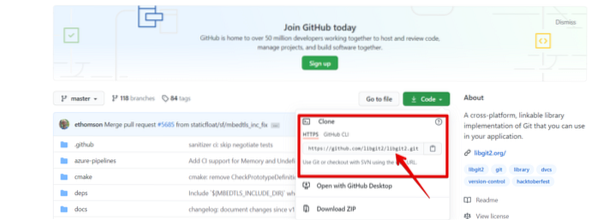
Sekarang, dengan menjalankan perintah Git clone berikut, buat klon repositori itu:
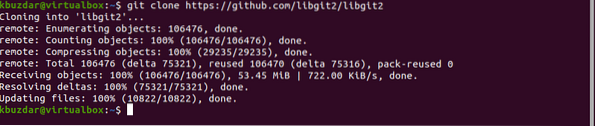
Perintah di atas membuat direktori bernama 'libgit2' di mana .direktori git menginisialisasi di dalamnya, semua penarikan data dari repositori di atas, kemudian memeriksa versi terkini dari salinan kerja. Sekarang, anda boleh menavigasi ke dalam direktori 'libgit2' yang telah dibuat. Anda akan menemui semua fail projek di sana, siap digunakan sekarang.
Anda boleh mengklon repositori ke direktori yang diganti namanya dan bukannya libgit2, kemudian anda boleh menentukan argumen tambahan sebagai nama direktori.
$ git klon https: // github.com / libgit2 / libgit2 mytestproject
Perintah di atas akan sama seperti yang sebelumnya, tetapi sekarang nama direktori sasaran disebut 'mytestproject'. Dengan menggunakan perintah berikut, anda dapat menavigasi ke direktori di atas dan menyenaraikan fail-fail dari direktori 'mytestproject':
$ ls -a
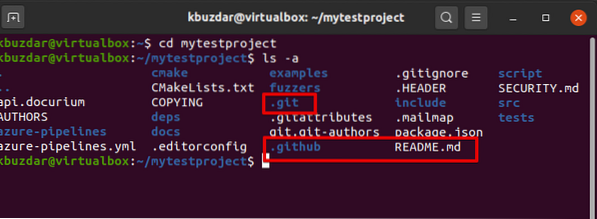
Pilihan Git Clone
Dengan perintah Git clone, anda boleh menggunakan banyak pilihan yang berbeza mengikut keperluan anda. Untuk memaparkan semua pilihan klon Git, anda akan menaip perintah berikut di terminal:
$ git klonAnda akan memerhatikan pelbagai pilihan yang boleh anda gunakan dengan mudah dengan perintah Git clone.
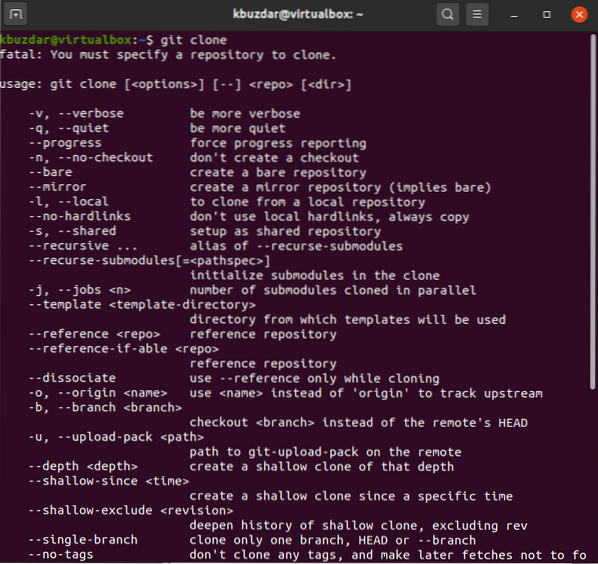
Contoh Protokol URL Git
Anda boleh menemui protokol Git URL dalam sintaks berikut:
SSH :
ssh: // [pengguna @] hos.xz [: port] / jalan / ke / repo.git /Git :
git: // tuan rumah.xz [: port] / jalan / ke / repo.git /HTTP :
http [s]: // hos.xz [: port] / jalan / ke / repo.git /Kesimpulannya
Dari maklumat di atas, kami telah membincangkan cara menggunakan perintah Git clone di Ubuntu 20.04. Selanjutnya, kami telah melihat bagaimana mengklonkan repositori sasaran. Git menyokong protokol URL yang berbeza termasuk yang telah kami sebutkan dalam artikel ini. Untuk maklumat lebih lanjut mengenai perintah Git clone, anda boleh mendapatkan bantuan dari halaman utama perintah Git clone.
 Phenquestions
Phenquestions


